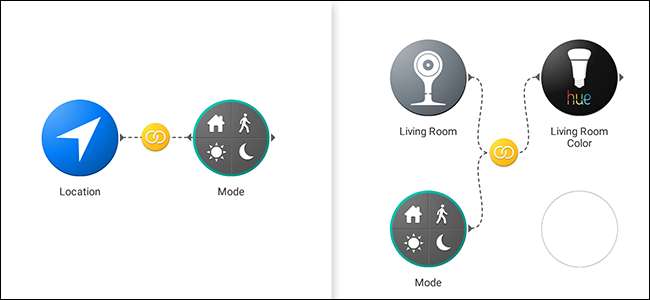
Stringify er et utroligt kraftfuldt automatiseringsværktøj der forbinder dine yndlingswebapps og smarte hjemmegadgets. I denne vejledning skal vi se på en af dens mere avancerede funktioner kaldet Mode. Denne "ting" giver dig mulighed for at køre flere strømme på én gang baseret på om du er hjemme eller væk fra huset, og om du er vågen eller sover.
RELATEREDE: Sådan bruges Stringify til skøre kraftig hjemmeautomatisering
Mode er en af Stringify's indbyggede Ting . Denne ting giver dig mulighed for at indstille en af fire tilstande til dit hus: Hjemme, væk, vågen og sovende. Du kan derefter bruge disse tilstande til at aktivere Flows. For eksempel kan du tænde lyset i din stue, indstille din Nest til Home og begynde at afspille musik, når din tilstand er indstillet til Home. Mode kommer med tre udløsere og handlinger:
- NÅR Trigger - “Mode skifter til ...”: Denne trigger aktiveres, når du ændrer din tilstand til noget andet. Så hvis din tilstand skifter fra væk til hjem, kan du bede Stringify om at tænde lyset i din stue.
- KUN HVIS Trigger - “Min tilstand er ...”: Denne trigger giver dig mulighed for at begrænse et flow til en bestemt tilstand. For eksempel kan du indstille dit Nest Cam at sende dig en e-mail, når den registrerer bevægelse, men kun hvis din tilstand er indstillet til sovende.
- Handling - “Skift min tilstand til ...”: Dette kan ændre din tilstand som reaktion på en trigger. Ligesom at ændre din tilstand til Hjem når som helst din GPS-placering er hjemme hos dig.
Disse tre udløsere og handlinger kombineres for at skabe et kraftfuldt system, du kan bruge til at skabe mere komplekse strømme, samt gøre det lettere at tilføje nye til din eksisterende opsætning.
Først skal du forbinde Stringify "Mode" -ting
Inden du føjer det til dine Flows, skal du tilføje Mode Thing (i det mindste "Thing" er virkelig det tekniske udtryk denne gang) til din Stringify-samling. For at gøre det skal du åbne Stringify-appen på din telefon og trykke på plusikonet. Tryk derefter på "Tilføj en ny ting."
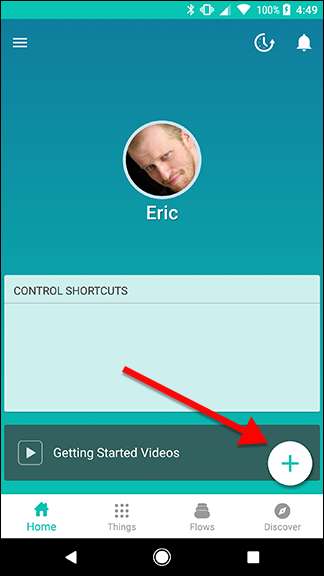
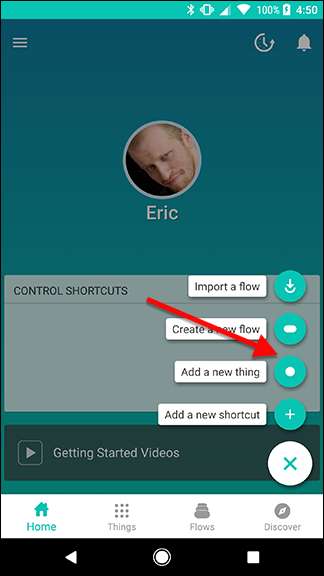
Rul ned på listen, og find "Mode", og tryk derefter på den.
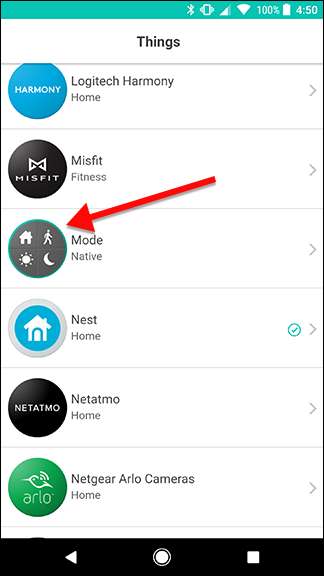
Tryk på den store grønne "Forbind" -knap for at føje den til din samling af ting.
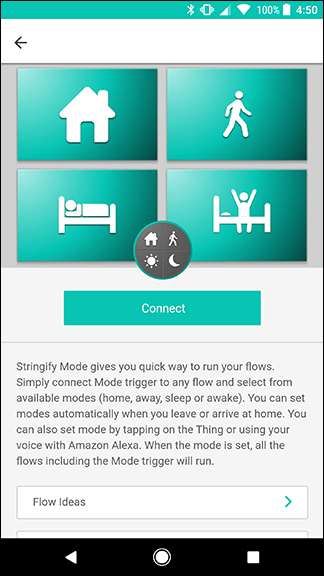
Når du nu vælger Ting fra din samling, kan du tilføje tilstand. Så det er tid til at begynde at bruge det.
Skift din tilstand med et flow
Der er to dele ved at bruge en tilstand. Du skal bruge et flow for at ændre din tilstand og et andet flow (eller flow), der udløses, når du skifter tilstand. For vores guide bygger vi et flow, der ændrer din tilstand til hjem, når du kommer til dit hus. For at komme i gang skal du trykke på plusikonet på hovedsiden i Stringify's app og trykke på "Opret et nyt flow."
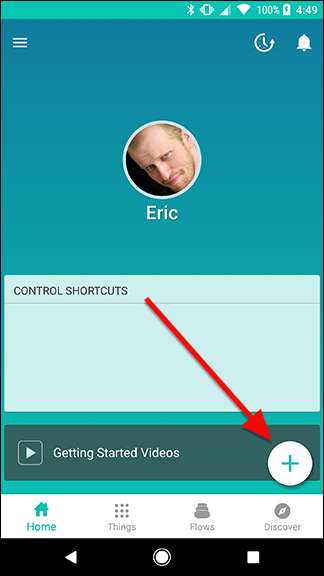
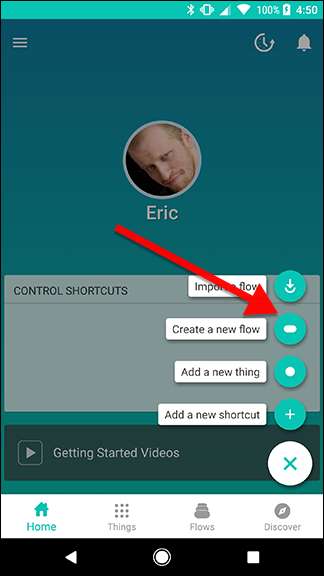
Øverst på skærmen skal du trykke på "Navngiv dit flow" og give det et navn. Af hensyn til klarheden vil vi navngive denne "Set to Home", og senere forbinder vi andre Flows for at gøre specifikke ting som f.eks. At tænde lyset eller justere temperaturen.
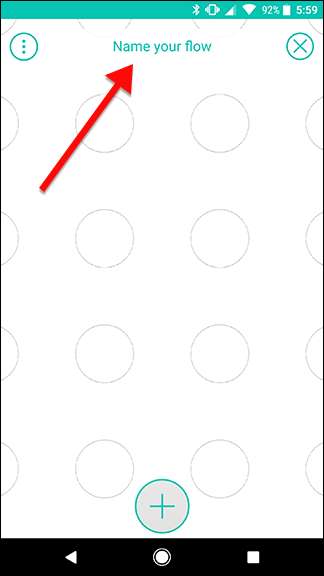
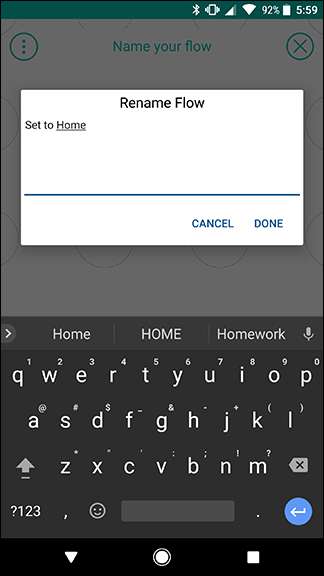
Tryk på plusikonet nederst på skærmen for at tilføje dine ting.
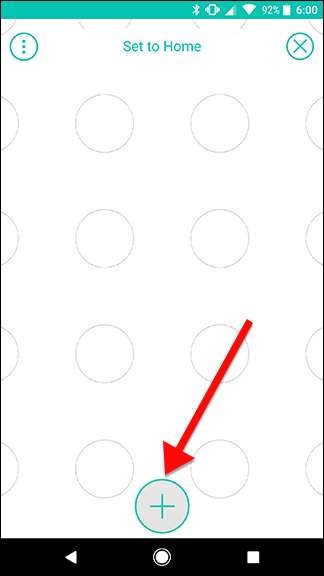
Rul ned og vælg Placering og tilstand på listen. Tryk på Tilføj øverst på skærmen, når du er færdig.
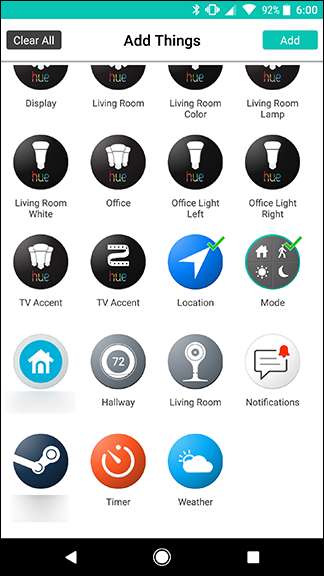
Træk ikonerne Placering og tilstand ud på gitteret. Placer placering til venstre og tilstand til højre. Når du er færdig, skal du trykke på tandhjulsikonet, der kigger bagefter ikonet Placering.
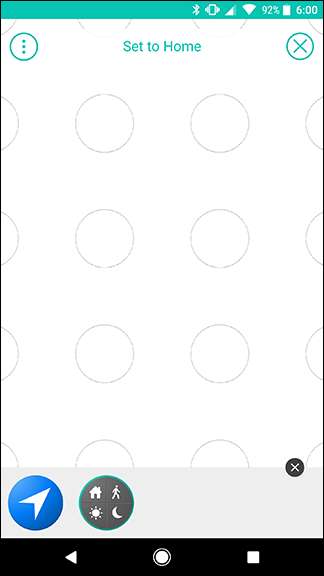
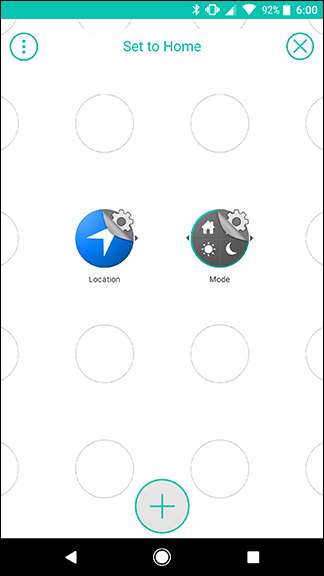
På listen over handlinger skal du trykke på "Jeg kommer ind i et område ..." Indtast din adresse på den næste skærm og vælg en radius omkring den. Så snart du går ind i denne cirkel, aktiveres Flow. Når du er færdig med at bekræfte din adresse, skal du trykke på Gem.
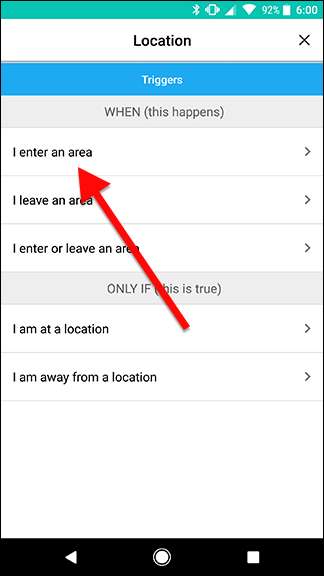
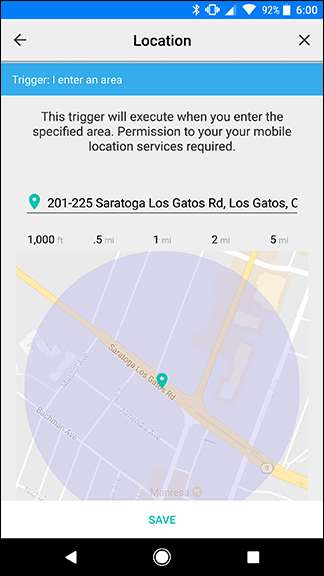
Tilbage på gitterskærmen skal du trykke på tandhjulsikonet, der kigger bag tilstandsikonet.
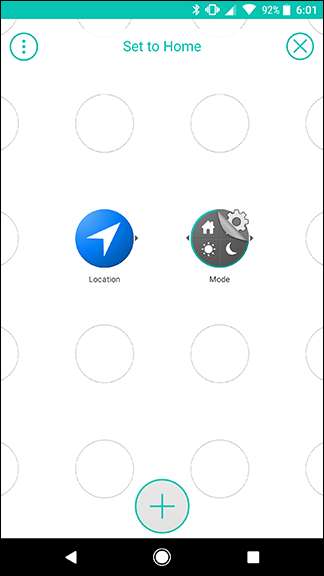
Tryk på fanen Handlinger øverst på skærmen, og vælg "Skift min tilstand til ..." På det næste skærmbillede skal du sørge for, at Hjem er valgt under Mode, og trykke på Gem nederst.
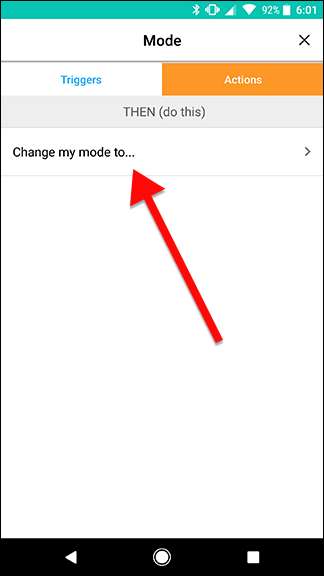
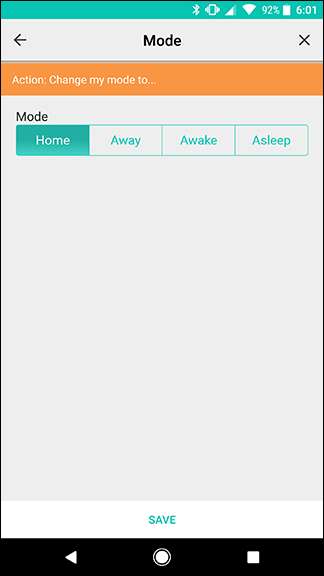
Stryg mellem ikonerne Placering og Tilstand på gitterskærmen for at oprette et link som vist nedenfor. Når du er færdig, skal du trykke på Aktivér flow.
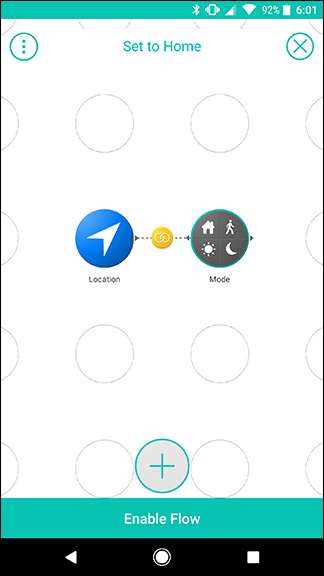
Det er alt hvad du skal gøre for at indstille din tilstand. Som du måske bemærker, gør dette faktisk ikke noget alene. Det giver dig dog mere fleksibilitet. For eksempel kan du tilføje et andet flow, der ændrer din tilstand til Hjem, hvis en Automatisk Pro-aktiveret bil kommer hjem - siger din ægtefælle eller barn - eller når en bevægelsessensor registrerer bevægelse i din foyer. Stringify tillader kun en WHEN-trigger pr Flow, men dette giver dig mulighed for at tildele flere udløsere for at ændre din tilstand.
Udløs andre strømme baseret på din tilstand
Nu hvor du har et flow, der sætter din tilstand til hjem, kan du bygge videre på den. For at demonstrere opretter vi et flow, der tænder dine lys, hvis en Nest Cam registrerer bevægelse, men kun mens din tilstand er indstillet til Hjem. Tryk først på plusikonet på Startskærmen i Stringify-appen og tryk på "Opret et nyt flow."
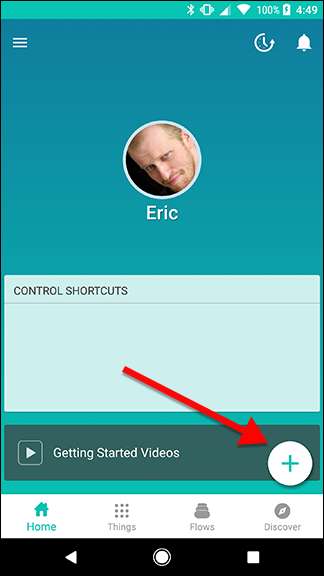
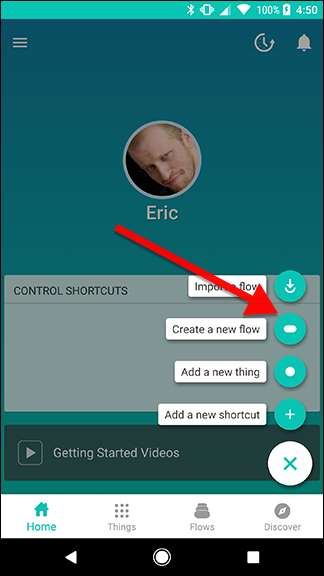
Giv dit flow et navn. I dette tilfælde går vi med "Tænd for stuen".

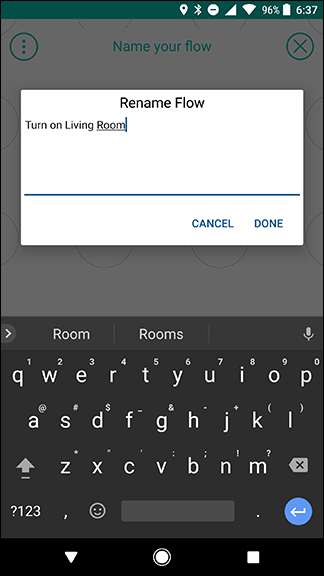
Tryk på plusikonet nederst på skærmen for at tilføje dine ting.
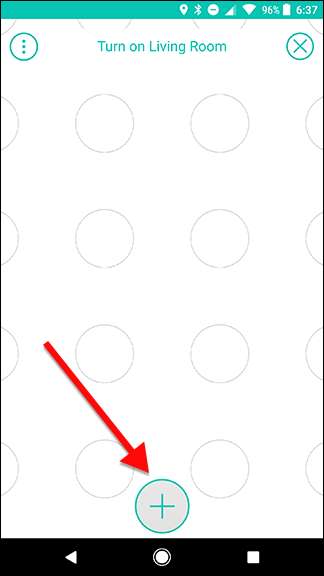
Til dette flow vil vi bruge Nest Cam, Philips Hue og Mode. Vælg dine ting, og tryk på Tilføj.
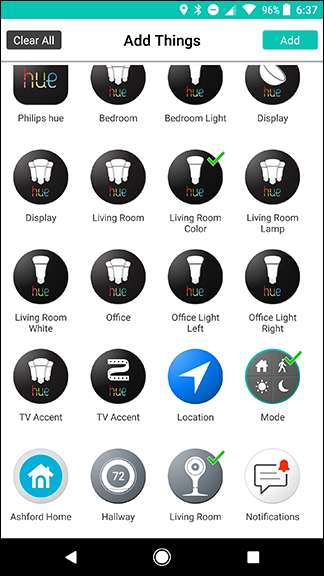
Træk først dine tre tingikoner ud som vist nedenfor. Nest og Mode skal være i en kolonne med Hue ved siden af en af dem i den anden kolonne. Når du er færdig, skal du trykke på gear-symbolet bag Nest-ikonet.
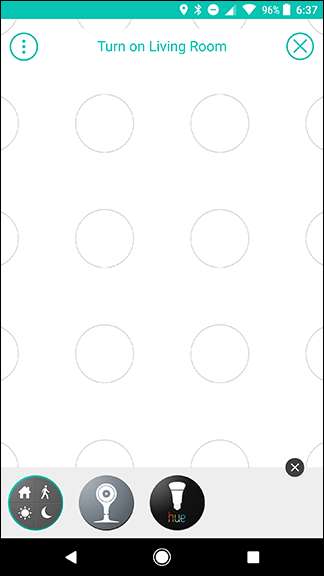
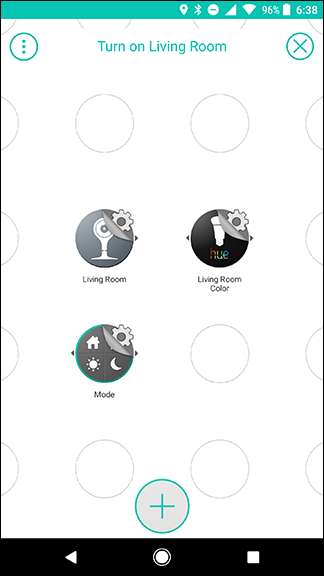
Vælg "Bevægelsesdetekteret" på listen over udløsere. På den næste skærm skal du trykke på Gem.
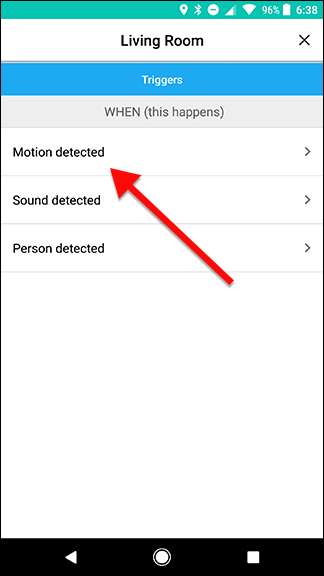
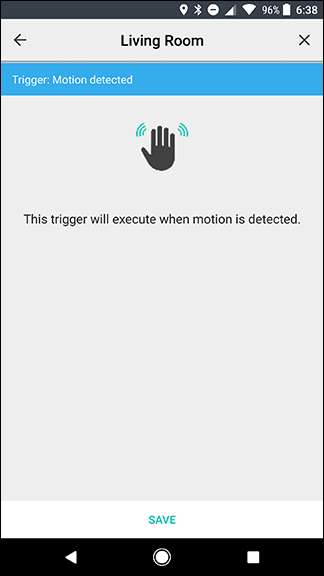
Tilbage på gitterskærmen skal du trykke på gear-symbolet bag Mode-ikonet.
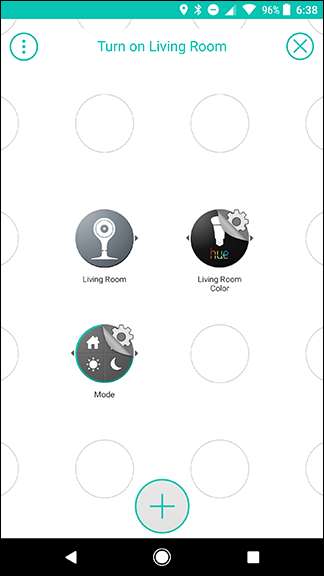
Under afsnittet KUN HVIS på listen over udløsere skal du vælge “Min tilstand er ...” På det næste skærmbillede skal du sørge for, at tilstanden Hjem er valgt, og derefter trykke på Gem.
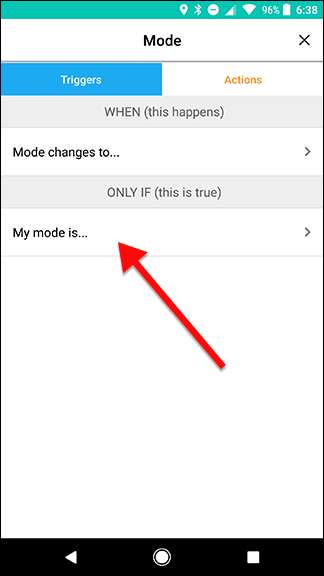
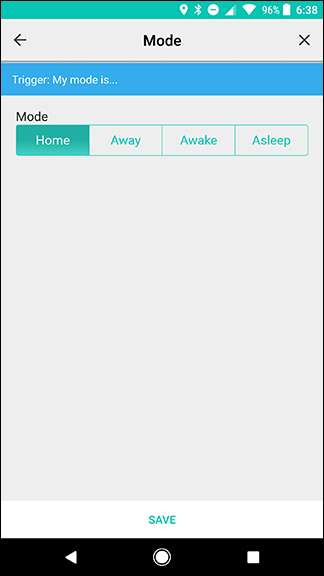
På gitterskærmen skal du trykke på gear-symbolet bag Hue-ikonet.
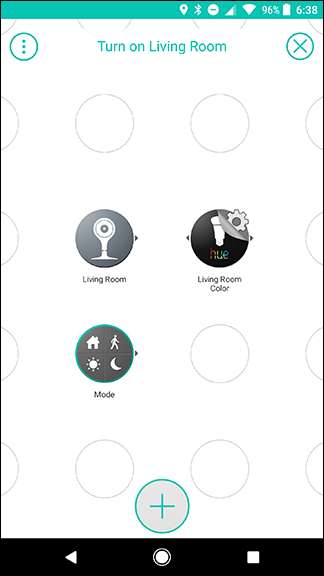
Vælg "Tænd lyset" på listen over handlinger. På den næste skærm skal du trykke på Gem.
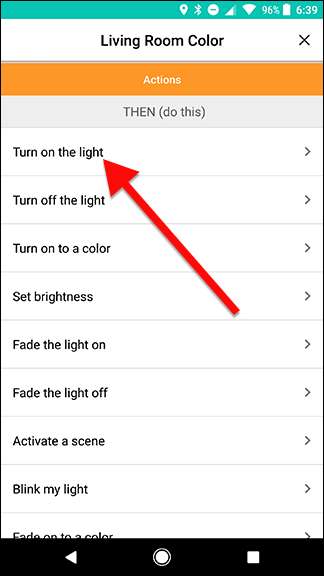
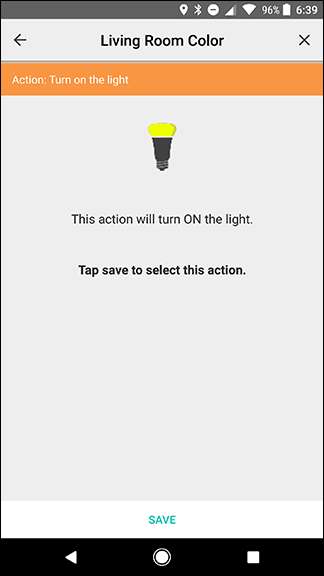
Tilbage på gitterskærmen skal du stryge hurtigt fra Mode-ikonet til Hue-ikonet. Stryg derefter fra Nest-ikonet til det gule linkikon, som du lige har oprettet, som vist med pilene nedenfor. Resultatet skal se ud som billedet til højre. Dette vil skabe en trigger, der aktiveres, når bevægelse registreres af dit Nest Cam, men kun hvis din tilstand er indstillet til Hjem.
Når du er færdig, skal du trykke på Aktivér flow.
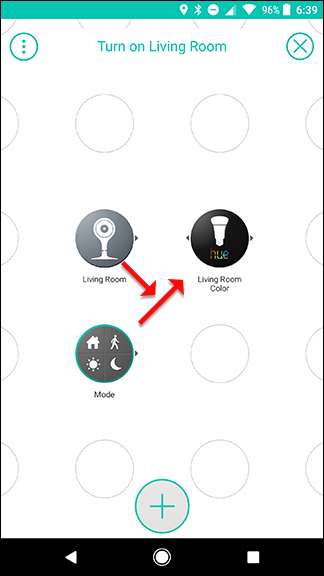
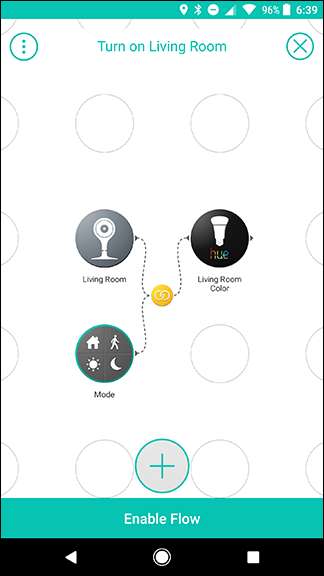
Nu vil denne Flow tænde lyset i din stue, når din Nest Cam registrerer nogen bevægelse, men kun hvis du er hjemme, så dine katte ikke tænder lysene, mens du er væk.
Selvfølgelig, hvis du kun ville gøre denne ene ting, kunne du erstatte Mode med en simpel KUN HVIS Location trigger. At adskille denne funktion i en variabel giver dig dog mere fleksibilitet. Som vi nævnte før, kunne du oprette flere udløsere, der tænder Hjem, så dette flow fungerer stadig, selvom du specifikt ikke er den derhjemme. Du kan også tilføje flere flow senere, der udløses af den samme tilstandsændring.







